Java快速开发安卓游戏-aide教程
- 2019-08-21 10:08:49
- 9654次 极悦
今天我们学习用AIDE开发一个小游戏。如果还没有安装AIDE的请到baimah.com/aide下载,本例子用的AIDE版本为2.7.0。由于手机的品牌和安卓系统的版本不同,你手机里装的AIDE版本虽然也是和我安装的版本一样,但显示的界面也许会不一样,不过也没关系,只要你找到了点击的目标进行点击,操作流程都是一样的。这是上次我们开发应用的界面
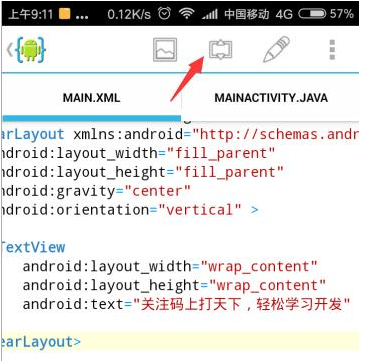
今天用的手机界面是这样
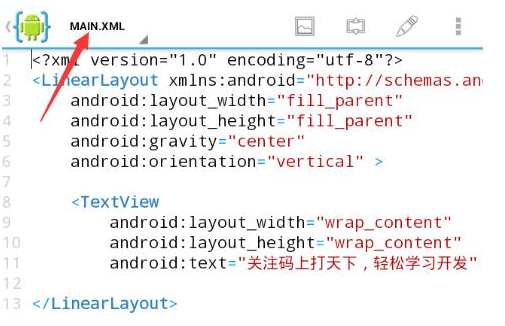
你会发现布局不一样,和第一幅图比较少了一个MAINACTIVITY.JAVA文件,点击箭头所指的位置才会显示出来
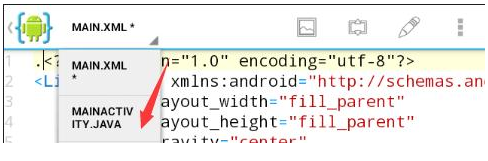
点击箭头处才可以切换文件,还有些手机可能没有显示右上角的菜单图标

如果没有上图箭头所指的图标,手机面板上会有一个菜单键的,点击也会达到相同的效果。现在我们新建一个应用,点击下图箭头处图标,上一篇文章用的手机也就是这篇文章第一张图也有相同的图标
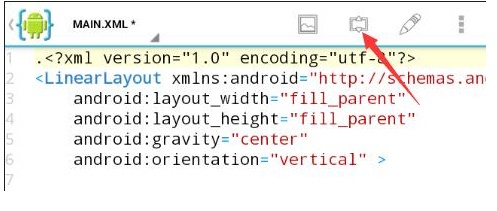
在弹出来的窗口中点击倒三角
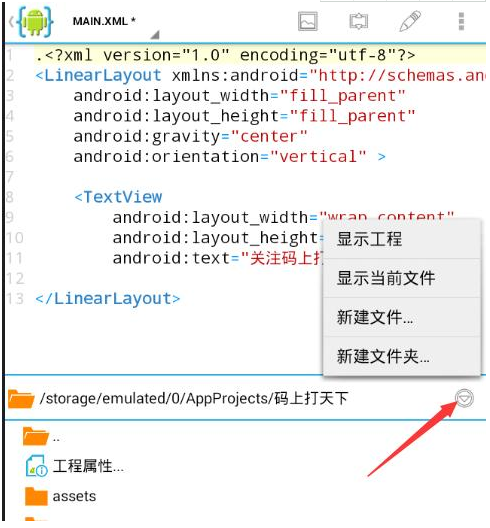
点击显示工程
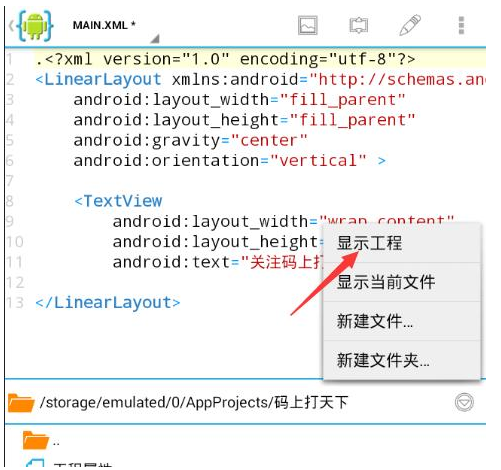
点击“新建工程”
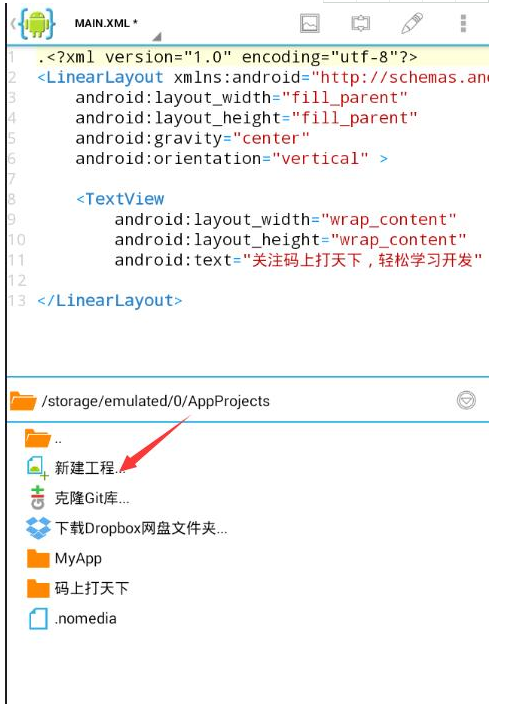
在弹出来的窗口中点击“新建应用”
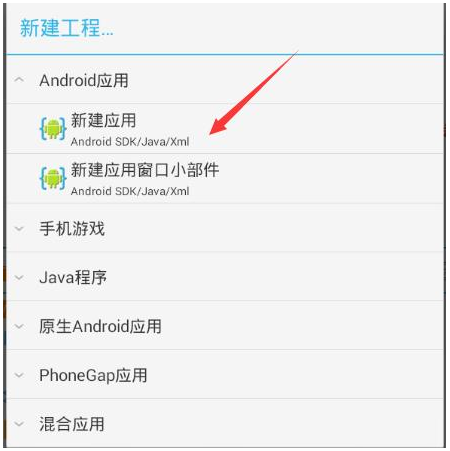
修改应用名和包名
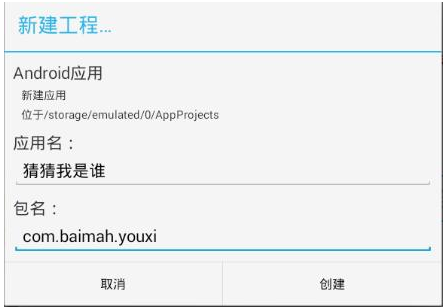
修改应用名为“猜猜我是谁”,包名为"com.baimah.youxi",昨天我们用的包名是com.baimah,这叫顶级包名,这就像我们的网址,主页网址是baimah.com,下载AIDE的网址是baimah.com/aide这样可以分开不同的页面,包名也是一样的道理,为了不和昨天的包名重复,我们用"com.baimah.youxi"这叫二级包名,就像我们的网址是唯一的。再点击“创建”,这样我们就创建了一个新的应用,如下图所示,再点击箭头处
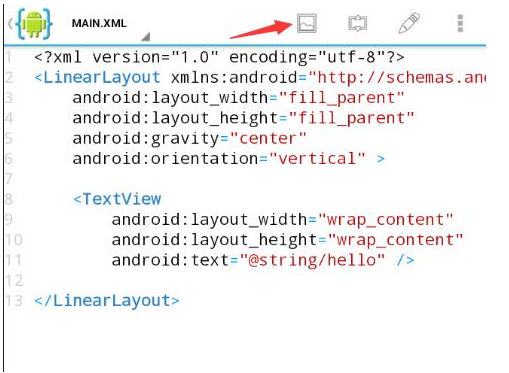
在新弹出来的窗口中点击那些英文
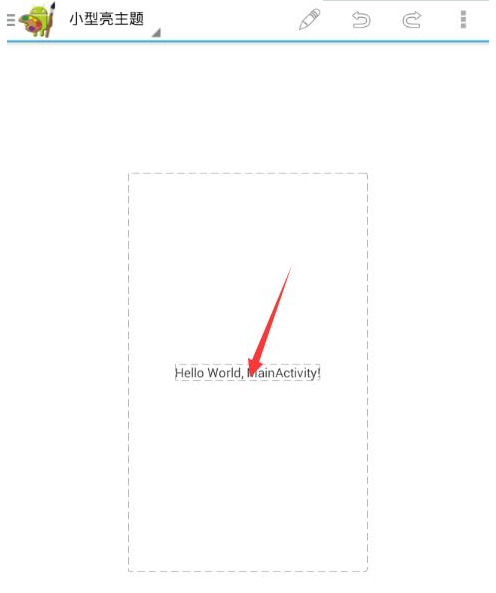
点击箭头处
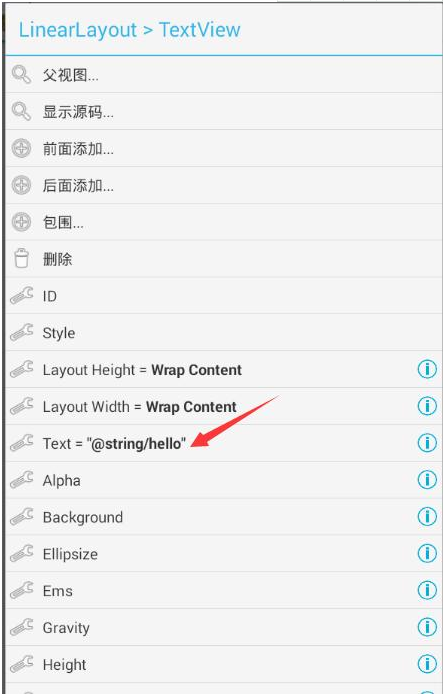
修改为猜猜我是谁
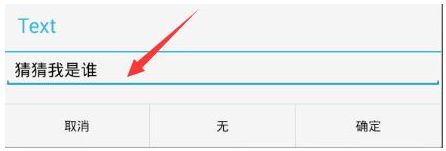
点击“确定”,这样我们就把显示的内容改变了。

点击“猜猜我是谁”,向下翻找到“TextSize”点击进去
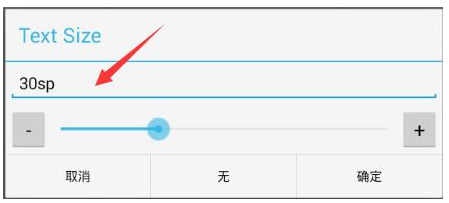
把字体大小改为30sp,点击“确定”
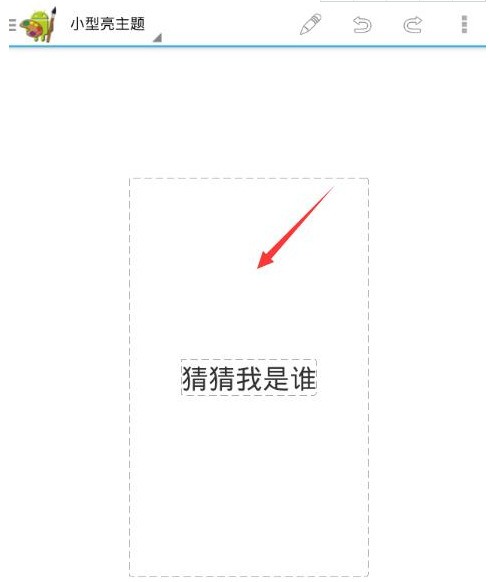
我们发现“猜猜我是谁”变大了好多,再点击箭头处
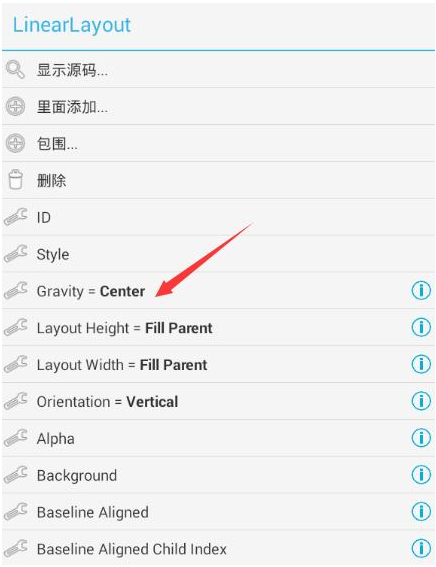
点击"Gravity=Center"这一栏
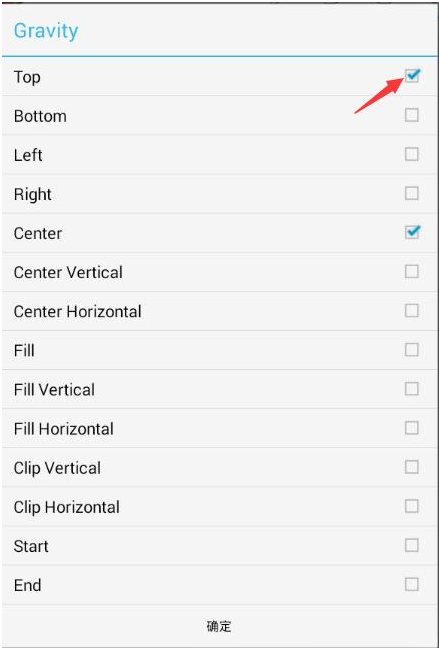
选上“Top”这一项,点击“确定”
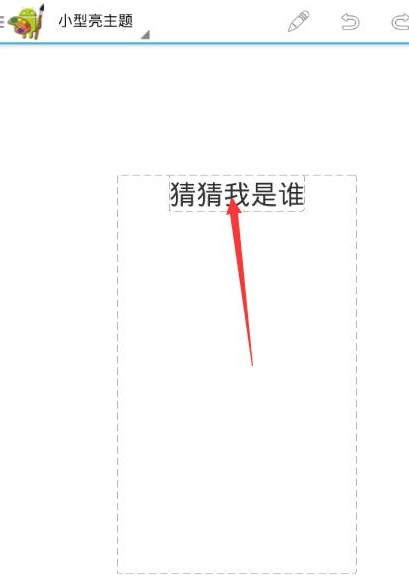
我们发现文本的位置改变了,再点击“猜猜我是谁”
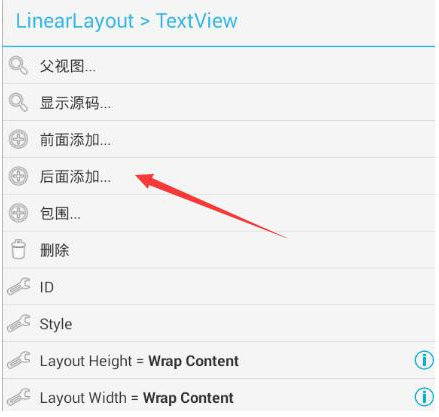
点击“后面添加...”
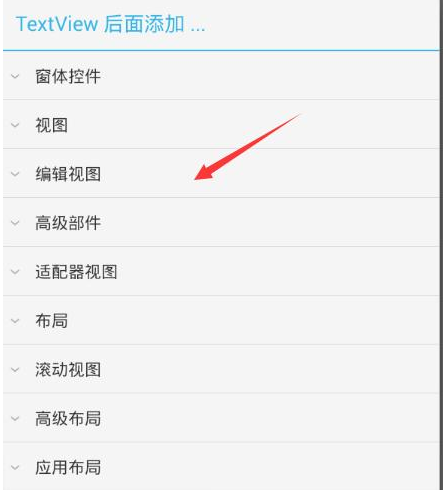
点击“编辑视图”
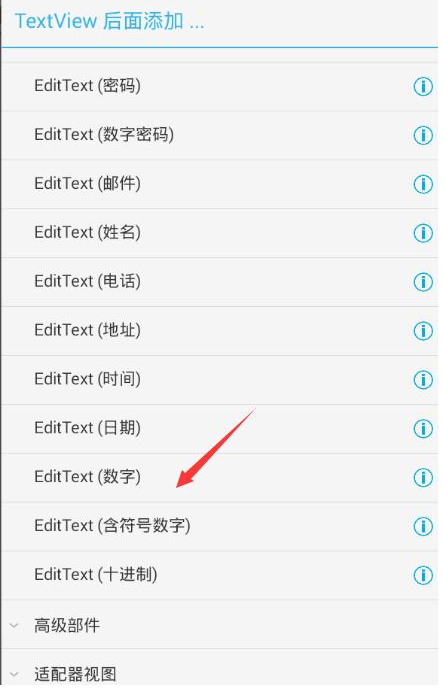
点击“EditText(数字)”

我们发现窗口多了一个输入框,点击这输入框
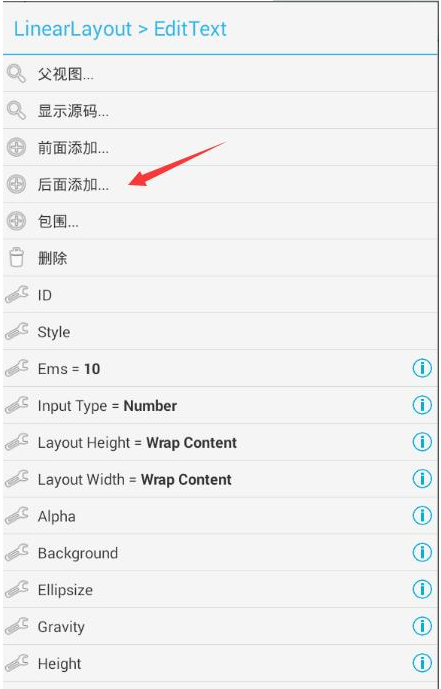
点击“后面添加...”
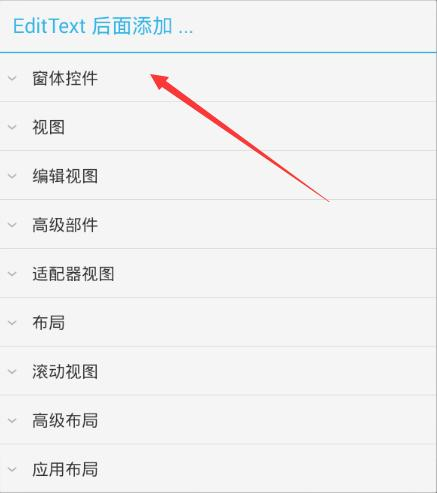
点击“窗体控件”
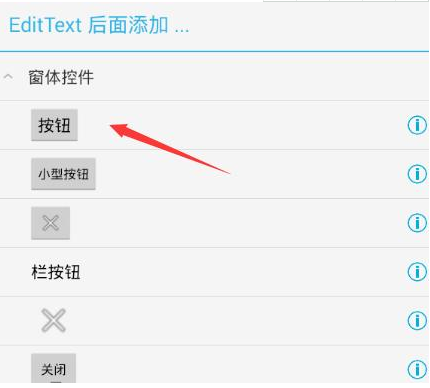
点击“按钮”这一栏
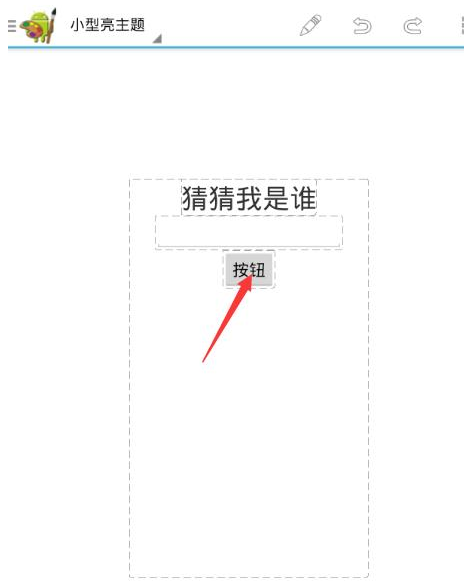
我们发现窗口中添加了一个按钮,点击这个按钮
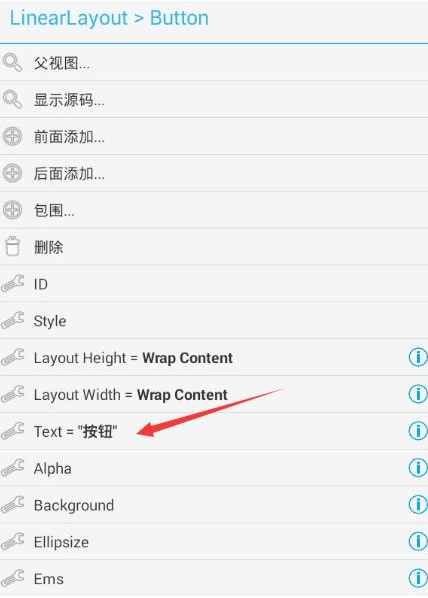
点击Text="按钮“

把“按钮”改为“提交”,点击“确定”
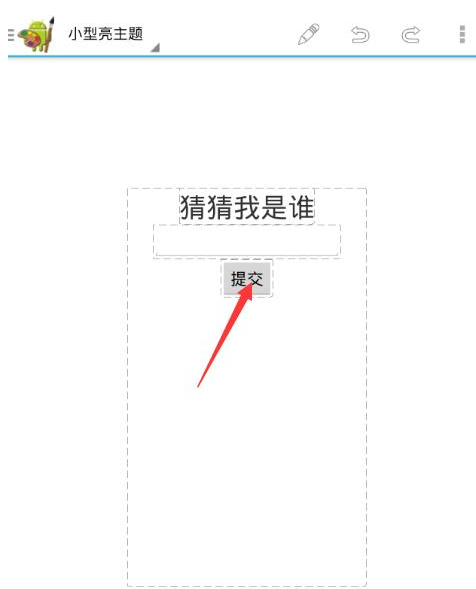
“按钮”改成了“提交”,点击“提交”
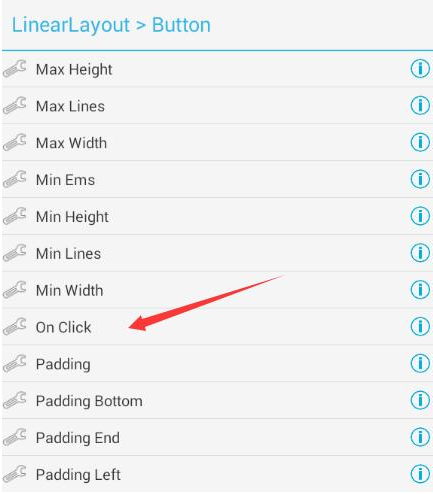
找到“OnClick”这一项,然后点击
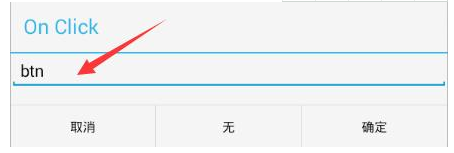
输入“btn”,点击“确定”
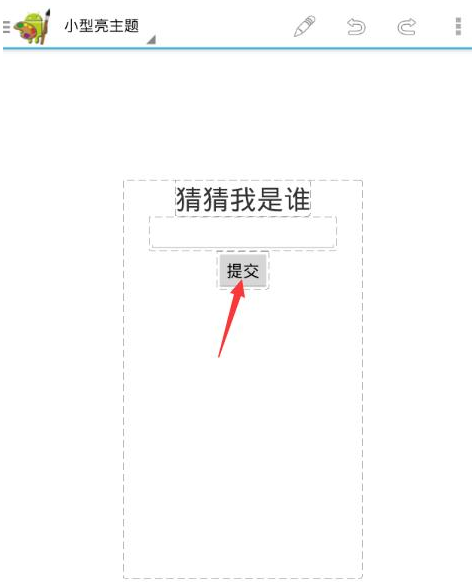
点击“提交”
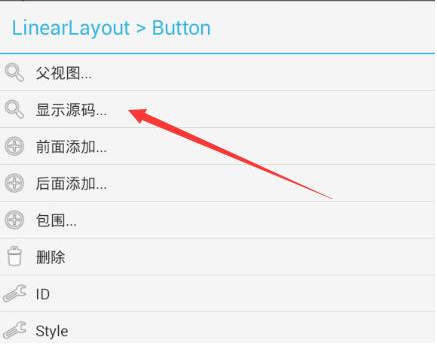
点击“显示源码...”
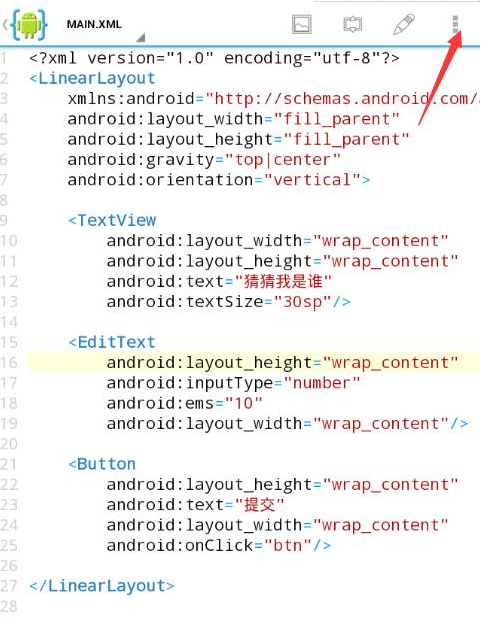
我们发现这个“MAIN.XML”文件已经被我们改变了。点击右上角的菜单
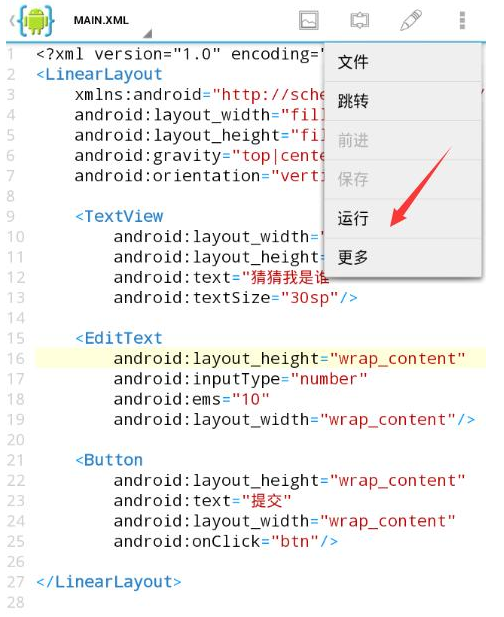
点击“运行”
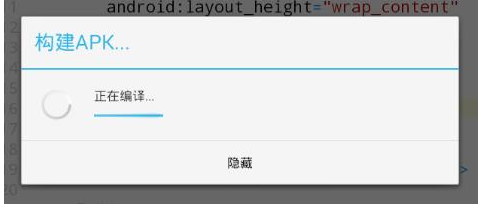
等待构建APK文件
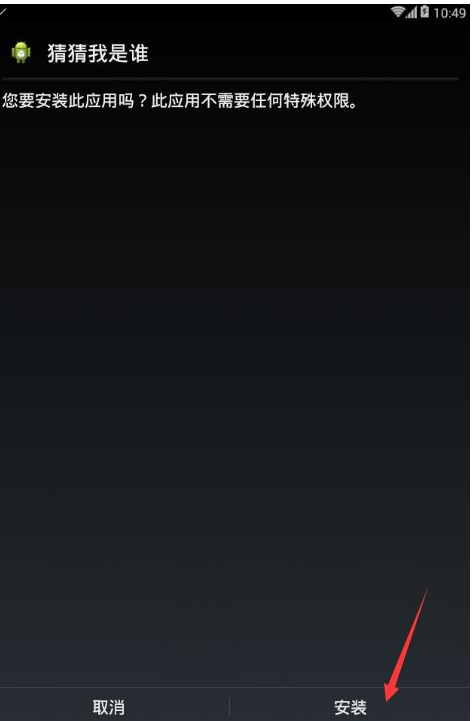
构建好后自动打开安装界面,点击“安装”
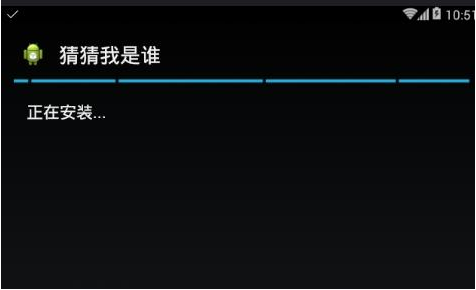
正在安装我们的应用
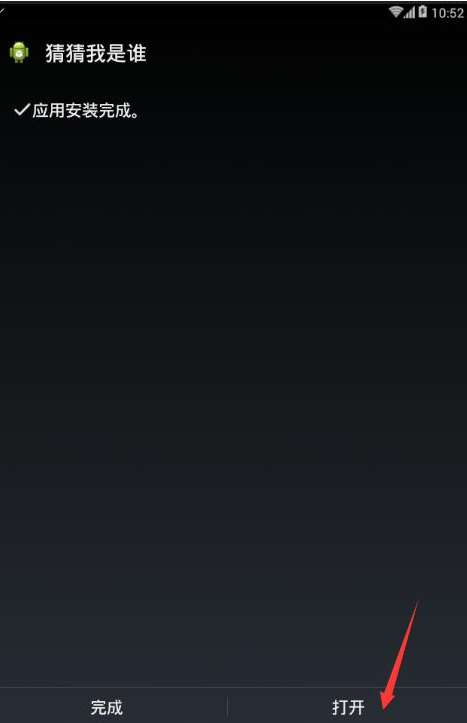
安装完成,我们打开应用
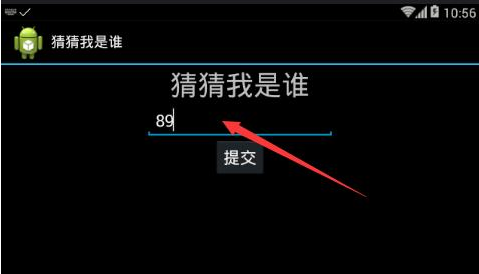
这就是我们做的应用的界面,可以在这里输入数字,界面有什么和如何摆放是由MAIN.XML这个文件描述。现在这个应用还没有功能,功能是在MAINACTIVITY.JAVA这个文件里编写,有不懂的同学可以登录极悦官网咨询在线客服老师。
选你想看
你适合学Java吗?4大专业测评方法
代码逻辑 吸收能力 技术学习能力 综合素质
先测评确定适合在学习
价值1998元实验班免费学












 在线咨询
在线咨询
 免费试学
免费试学